解决Ubuntu使用ROOT账户登录图形界面报错认证失败
Posted 记忆流年
tags:
篇首语:本文由小常识网(cha138.com)小编为大家整理,主要介绍了解决Ubuntu使用ROOT账户登录图形界面报错认证失败相关的知识,希望对你有一定的参考价值。
如图

使用场景
- 当使用虚拟机安装完Ubuntu系统后,默认创建一个非root账户,当需要使用root权限时,需要每次都使用sudo命令,所以需要开通root账户并使用root登录ubuntu
开启方法
解决方案
第一步
- 登录普通用户使用sudo或sudo -i切换到root用户打开终端执行命令
sudo passwd root
- 跟着命令提示,首先输入此账户的密码,再设定Root密码,确认Root密码
- 然后使用su命令配合刚刚设定的密码登录root账户(必须)
第二步
- 在终端中以文本模式修改配置文件,可使用vi/vim/gedit来操作,考虑到新系统没安装vim,同时Ubuntu的vi工具又贼难用,本文以gedit命令做示范,执行:
gedit /etc/pam.d/gdm-autologin
- 在打开的文本编辑器中使用”#”来注释掉(就是在前面加一个#号)
auth required pam_succeed_if.so user != root quiet_success
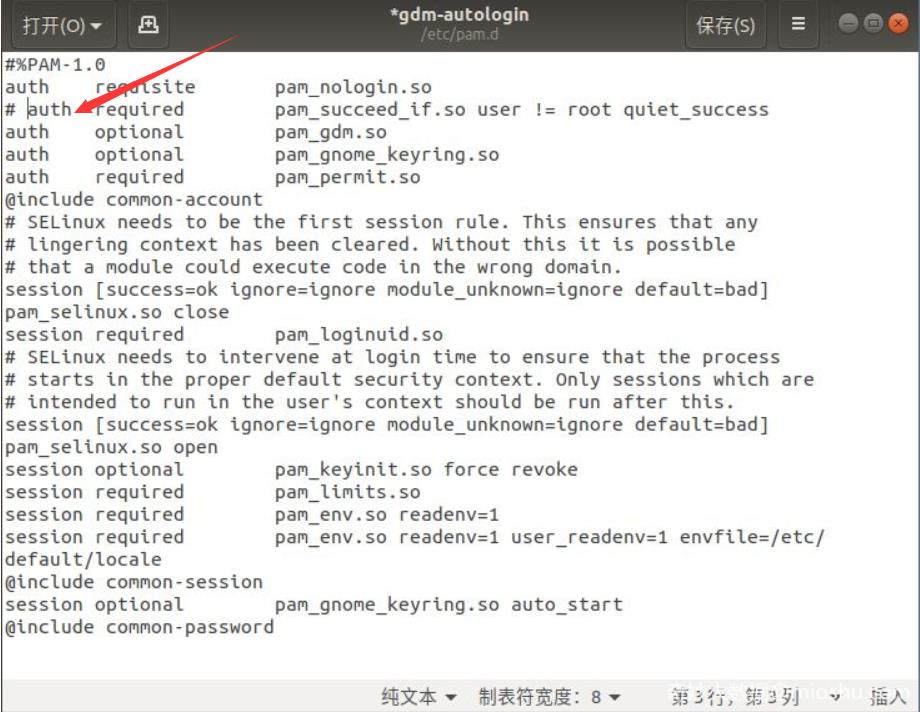
- 保存并退出,继续在终端执行
gedit /etc/pam.d/gdm-password
- 注释掉同一句话,保存并退出,继续在终端执行
gedit /root/.profile
- 将内容中的”mesg n || true”修改为
tty -s&&mesg n || true
第三步
- 执行Reboot重启系统
- 在登录账号选择界面选择未列出
- 账户填root密码即为第一步设定的密码
以上是关于解决Ubuntu使用ROOT账户登录图形界面报错认证失败的主要内容,如果未能解决你的问题,请参考以下文章
